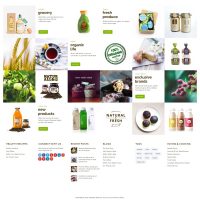Yazıda listelenen tuş kombinasyonlarını bilmeniz, Windows 10 kullanımınızı kolaylaştıracaktır.
1.Pencereyi Kenara Yapıştırmak (Windows Tuşu + Sol/Sağ/Yukarı/Aşağı Tuşu)
Windows 10’da iki pencereyi ekranın sağ/sol ya da üst/alt kenarlarına, dört pencereyi ise dört köşeye bu kısayollar sayesinde taşıyabilirsiniz.
2.Cortana’yı Aktifleştirmek (Windows Tuşu + C)
Şu an için Türkiye’de kullanılamıyor. https://www.youtube.com/watch?v=cwaqZhSVQUg adresindeki videodan nasıl aktifleştireceğinizi öğrenebilirsiniz.
3.Oyunları kaydetmek (Windows Tuşu + Alt + R)
Windows 10 ile birlikte üçüncü parti bir yazılıma gerek kalmadan ekran görüntüsünü video olarak kaydedebilirsiniz.
4.Görev Yöneticisini Açmak (Ctrl + Shift + Esc)
Eskiden Ctrl + Alt + Del tuşları ile yaptığımız işlemin yeni kısayolu budur.
5.Ayarları Açmak (Windows Tuşu + I)
Windows 10 Ayarlar penceresine ulaşmak için kullanılan kısayoldur. Türkçe klavyede ı harfini kullanmalısınız.
6.Bilgisayarı Kilitlemek (Windows Tuşu + L)
Bilgisayar başından aniden ayrılmanız gerekirse bu tuş kombinasyonuyla hızlıca bilgisayarı kilitleyip Giriş Ekranına dönebilirsiniz.
7.Uygulamalar Arası Geçiş Yapmak (Alt + Tab)
Uygulama pencereleri arasında hızlıca geçiş yapmak için kullanılır.
8.Hızlı Yeniden Başlatma (Windows Tuşu + X + U + R)
Bu kısayol sayesinde bilgisayarınızı oldukça hızlı bir şekilde yeniden başlatabilirsiniz.
9.Aramayı Açmak (Windows Tuşu + S)
Arama penceresini bu tuş kombinasyonuyla açabilirsiniz.
10.İşlem Merkezini Açmak (Windows Tuşu + A)
Bildirimlerin görülebildiği ve basit ayarlara hızlıca ulaşılabilen İşlem Merkezini bu tuşlar ile görüntüleyebilirsiniz.
11.Masaüstüne Göz Atmak (Windows Tuşu + ,[virgül])
Aynı anda bir çok pencere açıkken bu kısayolu kullarak tüm pencereleri simge durumuna küçültmeden masaüstünü görüntüleyip aynı tuşlarla çalıştığımız pencereye geri dönebiliriz.
12.Hızlı Kapatmak (Windows Tuşu + X + U + U)
Acil olarak bilgisayarınızı kapatmanız gerektiğinde bu kısayol istediğiniz işlemi çok kısa bir süre içinde yapacaktır.
13.Yeni Sanal Masaüstü Oluşturmak (Windows Tuşu + Ctrl + D)
Bu tuş kombinasyonu ile yeni bir Sanal Masaüstü oluşturabilirsiniz.
14.Sanal Masaüstleri Arasında Gezinmek (Windows Tuşu + Ctrl + Sağ/Sol)
Açık olan kaç tane Sanal Masaüstü varsa bu kısayol tuşlarıyla aralarında dolaşmak mümkün.
15.Hızlı Erişim Menüsünü Açmak (Windows Tuşu + X)
Standart olarak sol alt köşede yer alan Başlat menüsüne farenizin sağ tuşu ile tıkladığınızda açılan Hızlı Erişim Menüsü, bu kısayol ile de açılabilir.
16.Gamebar’ı Açmak (Windows Tuşu + G)
Ekran görüntüleri almak ve video kaydetmek için kullanılan Gamebar’ı bu kısayol ile açabilirsiniz.
17.Aktif Masaüstünü Kapatmak (Windows Tuşu + Ctrl + F4)
Kullandığınız sanal masaüstünü hızlıca kapatmak için kullanılan tuş kombinasyonu…
18.Herşeyi Simge Durumuna Küçültmek (Windows Tuşu + M)
Tüm uygulamaları aynı anda simge durumuna küçültmek için bu tuşları kullanabilirsiniz.
19.Paylaşımı Açmak (Windows Tuşu + H)
Kaydettiğiniz ekran görüntülerini paylaşmak için kullanabileceğiniz Paylaşım bölümünü açan tuş kombinasyonu…
20.Dosya Yöneticisini Açmak (Windows Tuşu + E)
Dosya Yöneticisi’ne bu kısayol ile hızlıca ulaşabilirsiniz.
21.Başlat Menüsünü Açmak (Windows Tuşu)
Başlat menüsünü hızlıca açmak için Windows tuşunu kullanabilirsiniz.
22.Task View Penceresini Açmak (Windows Tuşu + Tab)
Uygulamalar arası geçiş için kullanılan kısayolun daha gelişmiş versiyonu…
23.Ekran Görüntüsü Almak (Windows Tuşu + PrntScrn)
Hızlıca ekran görüntüsü almak için… Resimler klasöründe yer alan Ekran Görüntüleri klasörüne kaydediliyor.
24.Bağlan Penceresini Açmak (Windows Tuşu + K)
Diğer kablosuz cihazlara bağlanmak için kullanılan Bağlan penceresini açmak için bu kısayol kullanılabilir.
25.Ekran Okuyucusunu Açmak (Windows Tuşu + Enter)
26.Komut İstemi’nde Kopyala/Yapıştır Komutlarını (Ctrl + C/Ctrl + V) Etkinleştirmek
Önceki Windows sürümlerinde komut istemi penceresinde Kopyala-Yapıştır işlemlerini yapmak oldukça sinir bozucuydu. Windows 10’da ise bu işlemler için Ctrl + C ve Ctrl + V tuşlarını kullanabilirsiniz. Bunu yapmak için komut istemi penceresini açtıktan sonra sol üst köşedeki ikona tıklayıp Özellikler’i seçin. Seçenekler sekmesinden Ctrl tuşu kısayollarını etkinleştir seçeneğini işaretli hale getirin ve Tamam tuşuna basıp pencereyi kapatın.
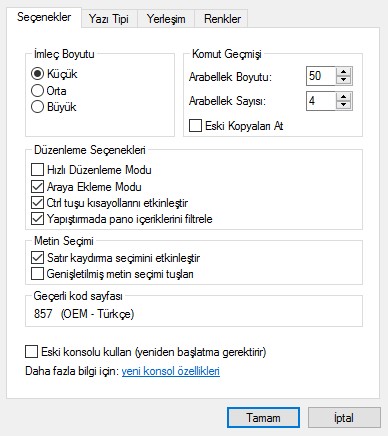
http://www.livepcgeeks.us/blog/26-windows-10-keyboard-shortcuts-you-should-know/ adresinden alınmıştır.